Win10系统如何启用引导日志?
更新:2018-07-12
系统引导日志可以记录操作系统启动时的各种文件加载,当系统启动有问题时,可以分析引导日志来寻求解决方法,那么Win10系统如何启用引导日志呢?
工具/材料
命令提示符从系统配置中设置
-
01 我们可以从系统配置中来设置,点击Win10系统任务栏搜索图标,输入“msconfig”关键字,并在搜索结果中点击打开系统配置设置。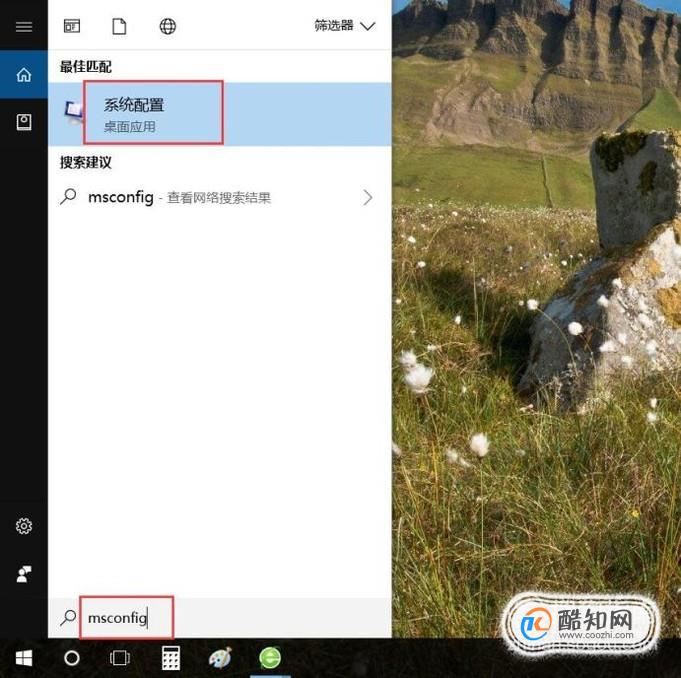
-
02 打开系统配置页面之后,点击页面顶部的“引导”选项卡。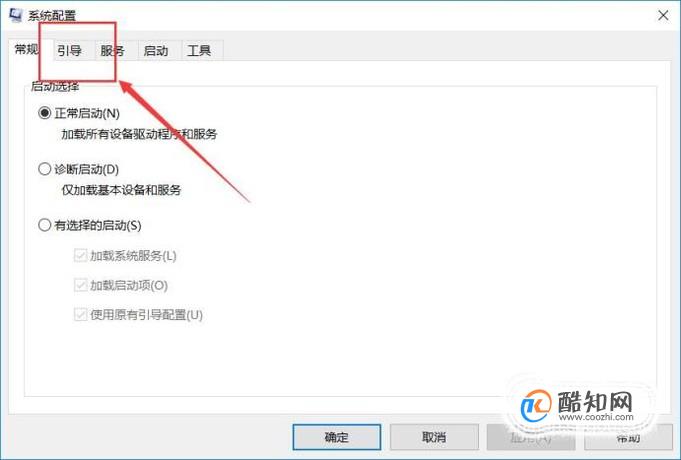
-
03 接下来,需要选择设置哪一个操作系统的引导日志功能,这种情况适用于电脑中安装了两个或多个操作系统。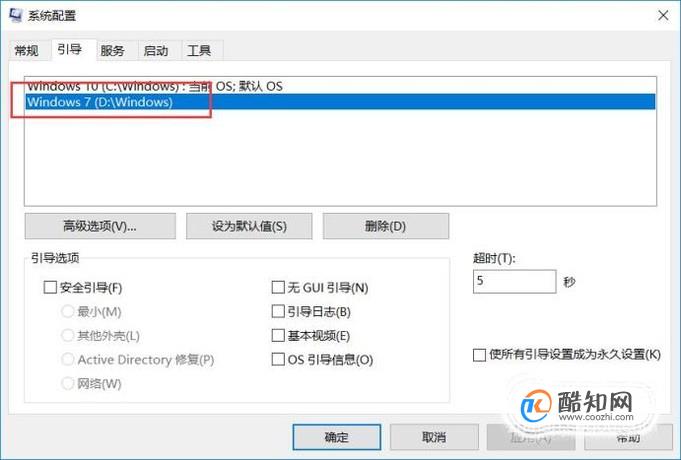
-
04 选择好操作系统之后,点击勾选页面下方的“引导日志”方框,并点击“确定”按钮。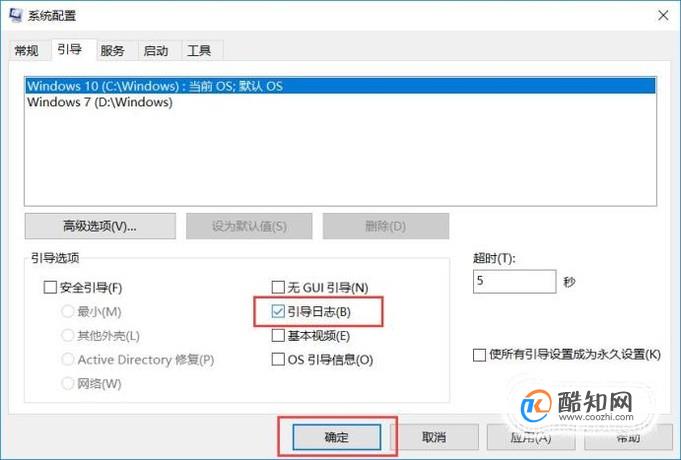
-
05 接下来,系统会弹出提示框,需要重新启动系统,我们可以选择立即重启或者稍后重启系统,等系统重启之后,就成功启用该功能了。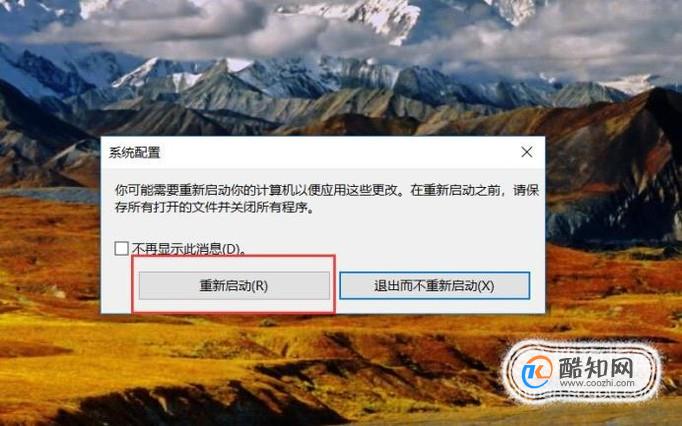
从命令行窗口中设置
-
01 我们还可以通过命令行窗口来启用Win10系统的引导日志功能,点击桌面任务栏的搜索图标,输入“cmd”,在搜索结果中,对“命令提示符”击右键选择“以管理员身份运行”。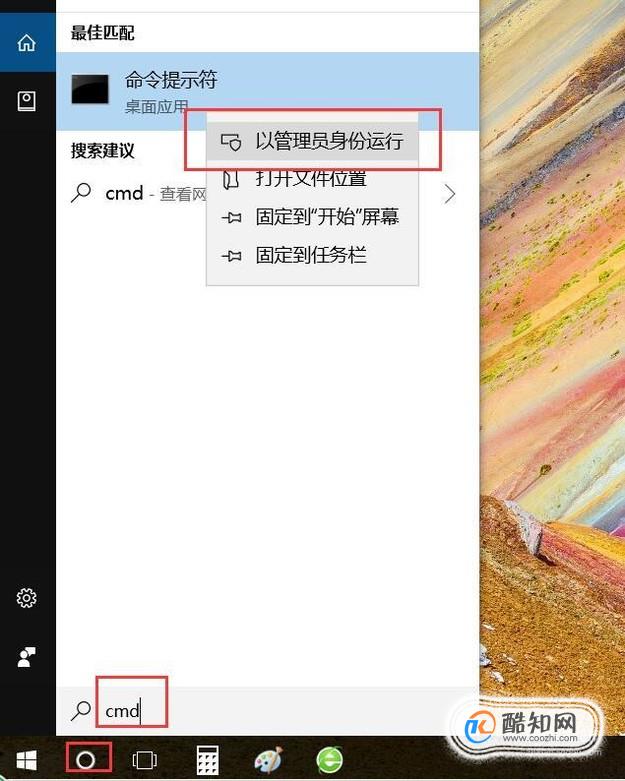
-
02 在接下来打开的页面中,输入“BCDEDIT”并回车,可以看到Windows启动加载器信息,在该页面中,我们可以看到标识符信息。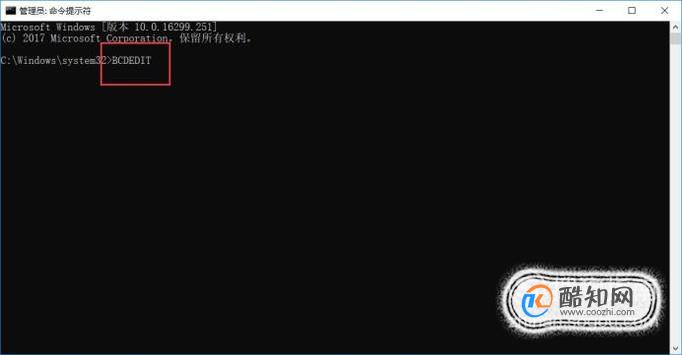
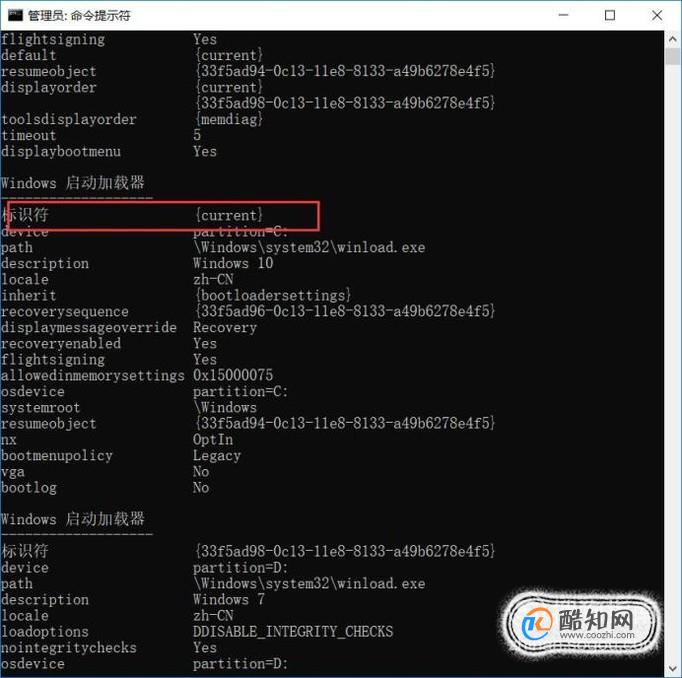
-
03 选择需要设置的系统,然后查看其标识符,这里显示的Win10系统标识符为{current},所以我们输入“bcdedit /set {current} bootlog Yes”,然后按下回车键。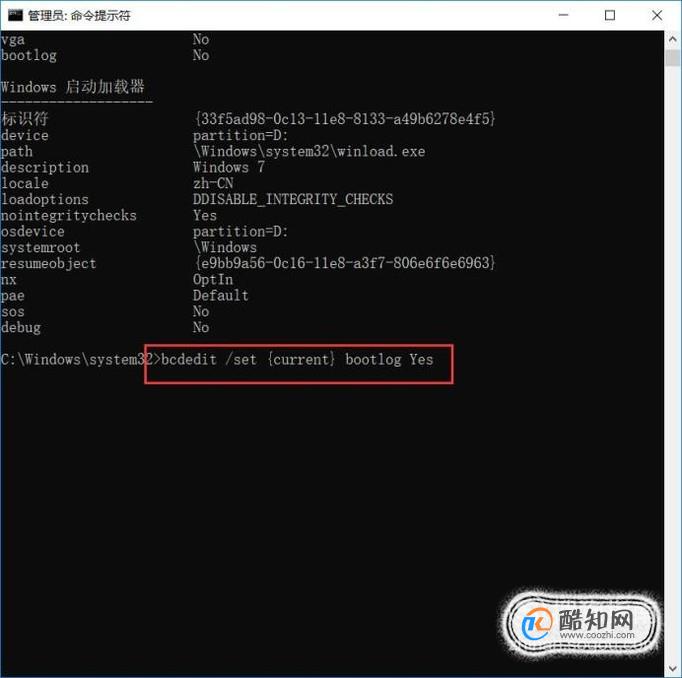
-
04 接下来,界面将弹出信息“操作成功完成”,此时我们已经成功设置了该系统启动时的引导日志。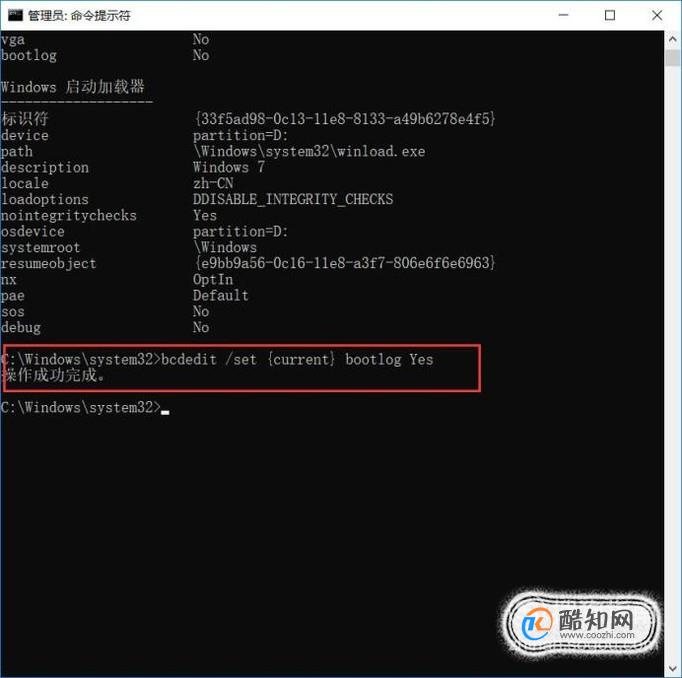
-
05 如果你想取消该系统的引导日志记录功能,我们可以输入“bcdedit /set {current} bootlog No”,然后按下回车键。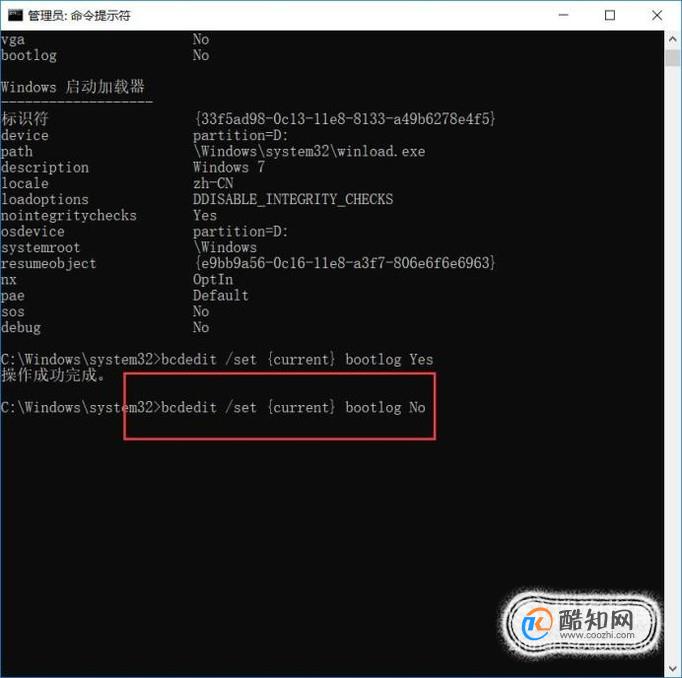
-
06 最后,我们就在界面中同样可以看到“操作成功完成”的信息提示,此时该系统的引导日志功能已经关闭了。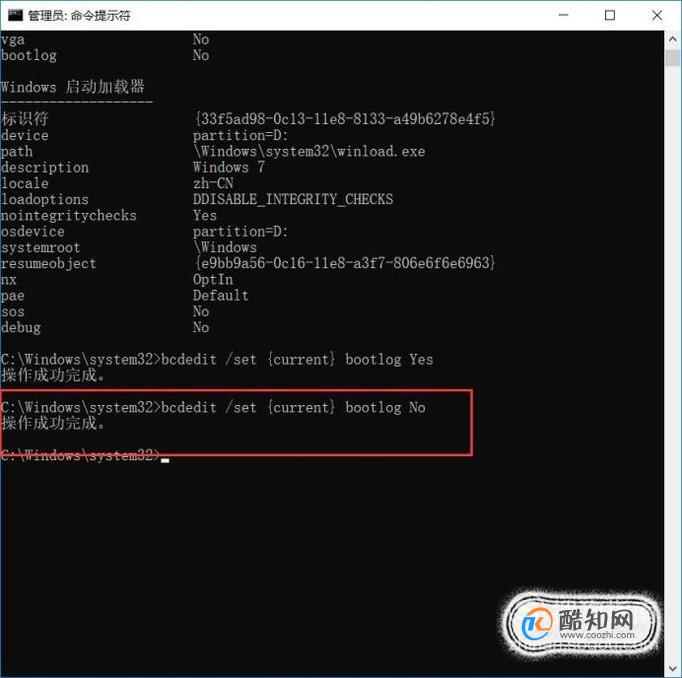

excle表格如何自动添加序号
电脑
2018-11-02
Excel统计文字个数的函数公式
电脑
2018-11-02
internet保护模式禁用怎么开启
电脑
2018-11-02
excel电子表格日期超期怎么自动变色
电脑
2018-11-02
联想拯救者怎么关闭软件自动更新
电脑
2018-11-02
教大家win10怎么使用激活工具轻松激活系统
电脑
2018-11-02
Win10系统没有声音如何修复?
电脑
2018-11-02
怎么检测电脑屏幕的质量好坏
电脑
2018-11-02
用photoshop制作公章
电脑
2018-11-02
PS如何用画笔工具绘图
电脑
2018-11-02



